3 הדרכים המובילות להקטין את גודל הווידאו באנדרואיד
Miscellanea / / April 06, 2023
עם הקלטת וידאו Full HD ו-4K הופכים לנורמה, קל להקליט סרטונים גדולים ברוב טלפונים אנדרואיד. בעוד שסרטונים אלה אידיאליים לצפייה בטלוויזיית 4K ענקית או במקרן, אתה עלול להיתקל בבעיות לשתף אותם במדיה חברתית או באפליקציות מסרים מיידיים. לפני שליחת קובץ וידאו למישהו, תצטרך לדחוס את הסרטון. להלן הדרכים הטובות ביותר להקטנת גודל הווידאו באנדרואיד.

אינך צריך להעביר סרטונים מטלפון אנדרואיד למחשב כדי להקטין את גודל הווידאו. מלבד השימוש בכלי העריכה המובנה באפליקציית הגלריה של הטלפון שלך, יש כמה יישומי צד שלישי לעשות את אותו הדבר. אתה יכול להשתמש ב-Google Photos או WhatsApp כדי לדחוס קובץ וידאו. הדבר היחיד שאתה צריך לזכור הוא שדחיסה של וידאו פירושה גם אובדן איכות מלבד הפחתת גודל הקובץ. בואו נבדוק את האפשרויות שלנו.
1. השתמש בתמונות Google כדי לדחוס גודל וידאו
ל-Google Photos יש מספר אפשרויות גיבוי לשמירת הסרטונים שלך בשרתי Google. כאשר אתה בוחר 'חוסך אחסון' או 'אקספרס', השירות דוחס את הסרטונים שלך לרזולוציה גבוהה או סטנדרטית. לאחר העלאת קובץ וידאו דחוס ל-Google Photos ב-Android, השתמש ב-Google Photos באינטרנט כדי להוריד את הקובץ הדחוס. הנה מה שאתה צריך לעשות.
שלב 1: פתח את תמונות Google באנדרואיד.
שלב 2: הקש על תמונת החשבון שלך בפינה השמאלית העליונה.

שלב 3: בחר הגדרות תמונות.
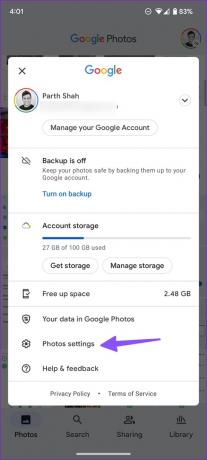
שלב 4: הקש על גיבוי וסנכרון.
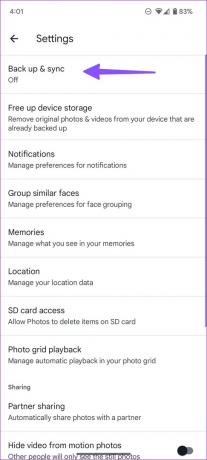
שלב 5: הפעל גיבוי וסנכרון. בחר גודל העלאה תחת הגדרות.
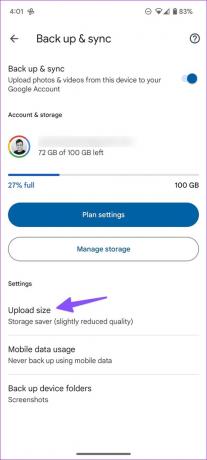
שלב 6: בחר 'חוסך אחסון' או 'אקספרס' מהתפריט הבא.

אפשרות 'חיסכון באחסון' דוחסת סרטונים לחדות גבוהה בעוד ש'אקספרס' מציעה את הגיבוי המהיר ביותר ברזולוציה הנמוכה ביותר. זה מעלה סרטונים בהגדרה סטנדרטית.
שלב 7: חזור ללשונית התמונות הראשית. Google Photos יתחיל את תהליך ההעלאה.
כאשר Google Photos משלים את העלאת הסרטונים, עבור אל Google Photos באינטרנט והורד את הקובץ הדחוס.
שלב 8: פתח את תמונות Google באינטרנט.
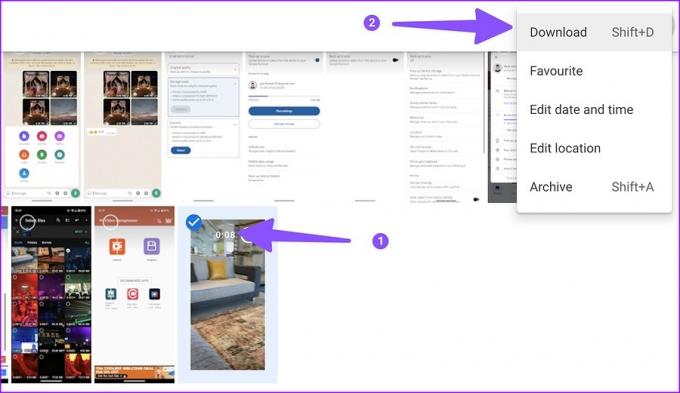
שלב 9: בחר סרטון דחוס והקש על מקשי Shift + D כדי להוריד את הסרטון.
כל ההעלאות שלך מ-Google Photos ייחשבו כנגד אחסון ברירת המחדל של 15GB ב-Google Drive. שיטה זו אינה ריאלית אם אתה חסר מקום ב-Google Drive.
2. השתמש באפליקציה של צד שלישי
חנות Google Play עמוסה במספר אפליקציות מדחס וידאו של צד שלישי. עם זאת, רק כמה אפליקציות פועלות כפי שפורסם. בדקנו כמה מהם ובחרנו באפליקציית 'דחיסה של גודל וידאו' כדי להשלים את העבודה.
שלב 1: פתח את חנות Google Play באנדרואיד שלך.
שלב 2: חפש 'דחיסה של גודל וידאו' והורד את האפליקציה מהתפריט הבא.
הורד דחוס גודל וידאו באנדרואיד
שלב 3: פתח את האפליקציה לאחר התקנה מוצלחת.
שלב 4: בחר ייבוא מדף הבית.

שלב 5: הקש על לחצן הבחירה מעל סרטון והקש על הבא.

שלב 6: יש לך כמה אפשרויות לדחוס קובץ וידאו.
- קובץ קטן: רזולוציה של 640×360
- קובץ בינוני: רזולוציה של 960×540
- קובץ גדול: רזולוציה של 1920×1080
אתה יכול גם לבחור רזולוציה, איכות או קצב פריימים מותאמים אישית מאותו תפריט.
שלב 7: בחרנו ב'קובץ בינוני' ולחץ על דחיסה.

שלב 8: שנה את שם הקובץ מהתפריט הבא ובדוק את הגדרות השמע.
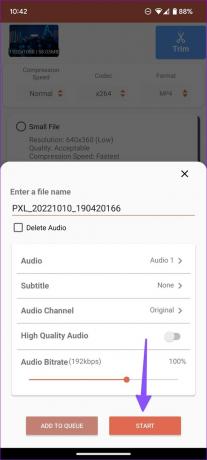
שלב 9: אתה יכול לבדוק את תהליך דחיסת הווידאו החי.


ייבאנו קובץ וידאו בנפח 58MB, והאפליקציה דחסה אותו ל-4.64MB בלבד. אתה יכול להפעיל, לשתף, להשוות ולמחוק סרטונים מאותו תפריט.
3. השתמש ב-WhatsApp כדי לדחוס סרטונים באנדרואיד
WhatsApp מגבילה את שיתוף הווידאו ל-16MB בלבד. כאשר אתה מנסה לשתף קובץ וידאו גדול דרך WhatsApp, האפליקציה דוחסת כדי לשלוח את הסרטון ללא כל בעיה.
אתה יכול ליצור קבוצת WhatsApp ולשלוח סרטונים גדולים כדי להקטין את הגודל. מאוחר יותר, תוכל לשמור סרטונים מהקבוצה האישית שלך. קרא את הפוסט הייעודי שלנו ל ליצור WhatsApp עם עצמך. לאחר מכן, בצע את השלבים הבאים:
שלב 1: פתח את הקבוצה האישית שלך באפליקציית WhatsApp באנדרואיד.
שלב 2: הקש על סמל הצרף ובחר גלריה.
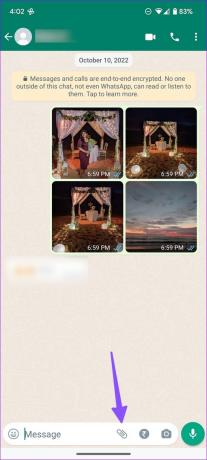

שלב 3: בחר סרטון שאתה רוצה לדחוס ולחץ על כפתור שלח.

שלב 4: פתח את אותו סרטון בווטסאפ והקש על תפריט הקבב (שלוש נקודות) בפינה השמאלית העליונה.

שלב 5: בחר שמור כדי להוריד את הסרטון הדחוס לגלריית הטלפון שלך.

שיטת קבוצת WhatsApp זו היא אחת הדרכים היעילות לצמצם את גודל הווידאו באנדרואיד מבלי להתקין אפליקציות דחיסת וידאו ייעודיות.
דחוס את הסרטונים שלך תוך זמן קצר
רוב השירותים המקוונים אינם תומכים בסרטונים ברזולוציה גבוהה. עליך להקטין את גודל הקובץ לתהליך שיתוף חלק. באיזה טריק השתמשת כדי לדחוס סרטונים באנדרואיד? שתף את ההעדפה שלך בתגובות למטה.
עודכן לאחרונה ב-27 באוקטובר, 2022
המאמר לעיל עשוי להכיל קישורי שותפים שעוזרים לתמוך ב-Guiding Tech. עם זאת, זה לא משפיע על שלמות העריכה שלנו. התוכן נשאר חסר פניות ואותנטי.
נכתב על ידי
פרק שאה
פרת' עבד בעבר ב-EOTO.tech כשסיקר חדשות טכנולוגיות. כרגע הוא עובד עצמאי ב-Guiding Tech וכותב על השוואת אפליקציות, מדריכים, טיפים וטריקים לתוכנה וצולל עמוק לתוך פלטפורמות iOS, Android, macOS ו-Windows.


